MP4
- 1. Andere Formate zu MP4 konvertieren+
-
- 1.1 MOV zu MP4 konvertieren
- 1.2 FLV zu MP4 konvertieren
- 1.3 AVCHD zu MP4 konvertieren
- 1.4 AVCHD zu MP4 auf Mac konvertieren
- 1.5 WMV zu MP4 konvertieren
- 1.6 IFO zu MP4 konvertieren
- 1.8 DVD zu MP4 konvertieren
- 1.10 M4V zu MP4 konvertieren
- 1.11 VOB zu MP4 konvertieren
- 1.12 VHS zu MP4 konvertieren
- 1.13 Video_TS zu MP4 konvertieren
- 1.14 Torrent zu MP4 konvertieren
- 1.15 SRT zu MP4 konvertieren
- 1.16 Windows Movie Maker zu MP4 konvertieren
- 1.17 AVI zu MP4 konvertieren
- 1.18 Kostenlos MKV zu MP4 konvertieren
- 1.19 WWE Match Video zu MP4 konvertieren
- 1.20 WTV zu MP4 konvertieren
- 1.21 RMVB zu MP4 konvertieren
- 1.22 MPEG zu MP4 auf Mac
- 1.23 MPEG4 zu MP4 konvertieren
- 1.24 iTunes zu MP4 konvertieren
- 1.25 M4V zu MP4 auf Mac
- 2. MP4 zu anderer Formaten konvertieren+
- 3. MP4 Tipps+
-
- 3.1 Metadata für MP4 bearbeiten
- 3.2 Größe der MP4 reduzieren
- 3.3 MP4 kleiner machen
- 3.4 Top Online AVI zu MP4 Konverter
- 3.5 Untertitel machen
- 3.7 M4V Datei komprimieren
- 3.8 DIVX zu M4V konvertieren
- 3.9 M4V zu MPG konvertieren
- 3.10 MP4 zu HTML5 konvertieren
- 3.11 MPEG aufteilen
- 3.12 Kostenloser MP4 Converter
- 3.13 MP4 Encoder
- 3.15 Handbrake Alternative
- Laden Sie UniConverter herunter, um Videos zu konvertieren:
Wie allen bekannt ist, unterstützt der Windows Movie Maker nur den Export von MSWMM-Projektdateien im .wmv-Format. Manchmal gelingt es Ihnen nicht, Videos aus dem Window Movie Maker auf YouTube hochzuladen oder Sie können die WMV-Videos nicht auf Ihren Mobiltelefonen abspielen. Wie behebt man das Problem? Dann ist ein zuverlässiger Windows Movie Maker zu MP4 Converter hier dringend erforderlich. Insbesondere konvertiert man Videos in MP4, das am häufigsten verwendete Videoformat, mit ultraschneller Konvertierungsgeschwindigkeit und in hoher Videoqualität. Dieser Artikel stellt Ihnen die besten und kostenlosen Online-Möglichkeiten vor, um Windows Movie Maker in MP4 einfach und schnell zu konvertieren.
Sehen Sie sich Videos an, um zu lernen, wie man auf 3 Arten Videos in MP4 konvertiert
- Teil 1. Professioneller Windows Movie Maker zu MP4 Converter für Windows/Mac
- Teil 2. Wie man Movie Maker in MP4 umwandelt, kostenlos auf Windows/Mac
- Teil 3. Wie man Windows Movie Maker in MP4 online konvertiert
- Teil 4. Vergleich zwischen dem Wondershare UniConverter und kostenlosen Online Tools
Teil 1. Professioneller Windows Movie Maker zu MP4 Converter für Windows/Mac (Catalina inbegriffen)
Wondershare UniConverter
-
Konvertieren von Windows Movie Maker-Projekten in MP4, MKV, AVI und in über 1.000 weitere Video-/Audio-Formate
-
Bearbeiten und verbessern Sie Ihre Videos durch Trimmen, Zuschneiden, Zusammenfügen, Hinzufügen von Untertiteln, etc.
-
Bearbeiten Sie die Videodateien durch Trimmen, Zuschneiden, Schneiden, Zusammenführen, Hinzufügen von Untertiteln, etc.
-
Brennen von Videos auf DVD mit angepassten kostenlosen DVD-Menüvorlagen
-
Videos von über 10.000 Webseiten herunterladen oder aufnehmen
-
Die branchenführende APEXTRANS-Technologie konvertiert Videos ohne Qualitätsverlust oder Videokompression
-
Vielseitige Toolbox mit Video-Metadaten-Editor, GIF Maker, Videokompressor und Bildschirmrecorder
Wie man Windows Movie Maker in MP4 mit dem Wondershare UniConverter konvertiert
Wie man Windows Movie Maker in MP4 unter Windows konvertiert, erkläre ich Ihnen im Folgenden. Sie können die Schritte befolgen, um Windows Movie Maker in MP4 auch auf Mac zu konvertieren.
Schritt 1 Speichern Sie Ihre Windows Movie Maker-Dateien als Videodateien.
Öffnen Sie die Windows Movie Maker-Projektdatei und klicken Sie oben links auf die Option "Filme speichern > Für Computer", um sie im Videodateiformat zu speichern.

Hinweis: Wenn Sie bereits eine große Anzahl von MSWMM-Dateien auf Ihrem PC gespeichert haben, um sie im Windows Movie Maker zu importieren, müssen Sie sie erneut im .wmv-Videoformat speichern.
Schritt 2 Importieren Sie Videos in diesen Video Converter.
Nachdem Sie diesen intelligenten Video Converter gestartet haben, müssen Sie auf die Schaltfläche "Dateien hinzufügen" klicken, um die (in Schritt 1 gespeicherten) WMV-Videos in das Programm zu laden. Sie können sie auch direkt per Drag & Drop in den Konvertierungsbereich dieses Programms ziehen.
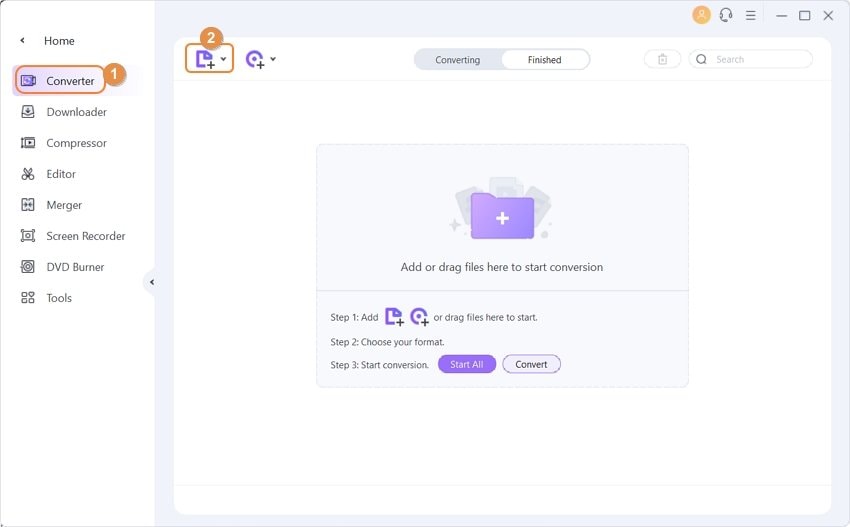
Schritt 3 Wählen Sie MP4 als Ausgabeformat.
Klicken Sie auf das Dropdown-Symbol unten auf der Oberfläche, um die Liste der Ausgabeformate dieser Anwendung zu sehen (siehe Abbildung unten). Gehen Sie zu Video > MP4 und wählen Sie rechts eine Videoauflösung aus, hier z.B. "Gleich wie Quelle".
Hinweis: Wenn Sie die extrahierten Windows Movie Maker Dateien mit bestimmten Geräten abspielen möchten, können Sie stattdessen direkt auf die Registerkarte Gerät gehen.
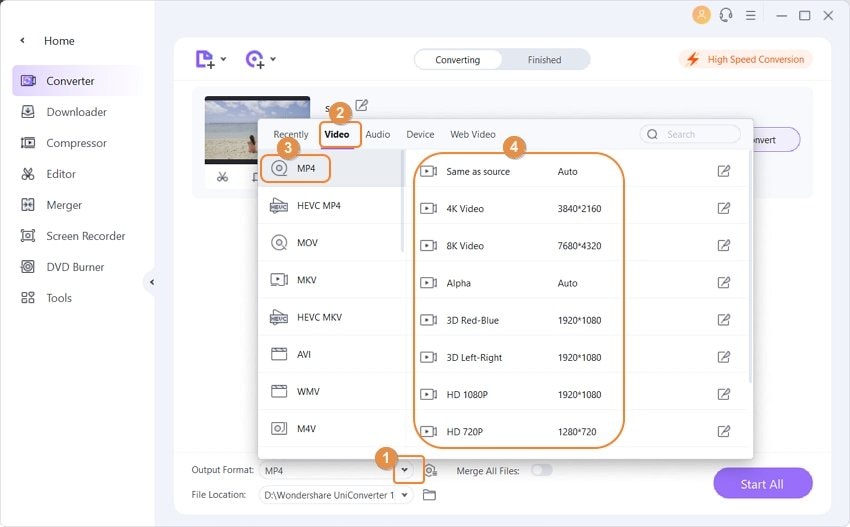
Schritt 4 Konvertieren von Windows Movie Maker in MP4.
Klicken Sie unten rechts auf "Alle starten", um die Videokonvertierung zu beginnen. Dieser großartige Windows Movie Maker zu MP4 Video Converter wird Ihnen helfen, den Rest zu erledigen. Nach einiger Zeit ist die gesamte Videokonvertierung abgeschlossen. Dann können Sie auf die Registerkarte Fertig und auf die Öffnen Schaltfläche klicken, um die gewünschte MP4-Datei zu finden.
Kostenloser Download Kostenloser Download
Profi-Tipp
Wenn Sie erfahren möchten, wie man Ihre MP4 Videos in ein bestimmtes Windows Movie Maker Format konvertiert, gehen Sie einfach zu "Wie man MP4 im Windows Movie Maker konvertiert >>", um mehr zu erfahren.
Teil 2. Wie man Movie Maker in MP4 umwandelt, kostenlos auf Windows/Mac
Der Wondershare Free Video Converter ist der beste kostenlose Windows Movie Maker zu MP4 Converter. Mit dieser Anwendung können Sie Windows Movie Maker Videos in jedem beliebigen Format kostenlos in AVI, MP4, MKV, MOV konvertieren und Sie können damit auch Musik aus Filmen extrahieren. Auch andere Funktionen wie Videobearbeitung, Videokomprimierung und vieles mehr sind hier zu finden.
Kostenloser Download Kostenloser Download
Wie man ein Windows Movie Maker Projekt in MP4 konvertiert, kostenlos auf Windows/Mac
Schritt 1: Starten Sie den Wondershare Free Video Converter auf Ihrem PC/Mac nach dem Download und der Installation und klicken Sie dann auf die Schaltfläche "Dateien hinzufügen", um das zu konvertierende Windows Movie Maker Projekt hinzuzufügen.
Schritt 2: Klicken Sie auf die Option "Alle Dateien konvertieren in", um die Liste der Ausgabeformate zu öffnen und wählen Sie MP4 oder ein anderes Format Ihrer Wahl.
Schritt 3: Klicken Sie abschließend auf die Schaltfläche "Alle konvertieren", um die Konvertierung von Windows Movie Maker-Dateien in MP4 kostenlos zu starten.

Vorteile:
1. Kostenlos zu benutzen.
2. Mehrere Funktionen wie Herunterladen, Bearbeiten, Brennen, etc.
3. Unterstützt das Konvertieren vieler Formate im Vergleich zu anderen kostenlosen Convertern.
Nachteile:
1. Sie können nur Windows Movie Maker Videos zu Videos mit Wasserzeichen konvertieren, wie Freemake und DVD-Software.
2. Sie können nur Videos von YouTube herunterladen, aber die Premium-Version kann Videos von 10.000 Webseiten herunterladen.
3. Sie können Ihr Windows Movie Maker Video nur mit Wasserzeichen auf DVD brennen.
Teil 3. Wie man Windows Movie Maker in MP4 online konvertiert
Einer der beliebtesten Online Windows Movie Maker to MP4 Converter ist zweifelsohne Online Convert, mit dem Sie die gewünschten Dateien von Ihrem lokalen PC, einer URL, Dropbox sowie Google Drive hinzufügen können, der eine gute Qualität der Ausgabedateien liefert und die Bearbeitung von Dateiparametern wie Bitrate, Größe, Frame-Rate und anderen erleichtert. Mit seiner einfach zu bedienenden Oberfläche eignet sich Online Convert für Benutzer mit grundlegenden Konvertierungsanforderungen.
Schritte zum Konvertieren von Windows Movie Maker Dateien in MP4 Online
Schritt 1: Öffnen Sie https://video.online-convert.com/convert-to-mp4 in Ihrem PC-Browser.
Schritt 2: Klicken Sie auf "Datei auswählen", um eine WMV-Datei vom PC hinzuzufügen. Alternativ können Sie die Datei auch über eine URL, Dropbox oder Google Drive hinzufügen.
Schritt 3: Bearbeiten Sie unter "Optionale Einstellungen" die Videoparameter, falls erforderlich.
Schritt 4: Klicken Sie auf "Datei konvertieren", um den Prozess zu starten und das Windows Movie Maker-Projekt in MP4 zu konvertieren.
Die konvertierte MP4-Datei kann über den auf der Oberfläche angegebenen Link heruntergeladen werden.

Vor- und Nachteile der Methode:
- Vorteile:
- Das Programm ist kostenlos und hat eine einfache Oberfläche.
- Ermöglicht das Hinzufügen von Dateien aus mehreren Quellen.
- Erleichtert die Bearbeitung von Dateien vor der Konvertierung.
- Nachteile:
- Abhängig von der Verfügbarkeit des Internets und der Verbindung.
- Unterstützt im Vergleich zu anderen Programmen und Tools nur begrenzte Formate für die Konvertierung.
- Die gleichzeitige Verarbeitung mehrerer Dateien wird nicht unterstützt.
Teil 4. Vergleich zwischen dem Wondershare UniConverter und kostenlosen Online Tools
Oben aufgeführt sind 3 Methoden zum Konvertieren von Windows Movie Maker in MP4. Jede dieser Methoden hat ihre Vorteile, aber auch ihre Einschränkungen. Zusammenfassend lässt sich sagen, dass der Wondershare UniConverter, wenn man die Konvertierungsgeschwindigkeit, die unterstützten Formate, die Qualität der ausgegebenen Videos und die Bonusfunktionen in Betracht zieht, definitiv der beste Windows Movie Maker to MP4 Converter ist und weitaus besser als der Rest. Diese professionelle Software von Wondershare ist genau das Richtige für alle Ihre Bedürfnisse bei der Videokonvertierung. In der folgenden Tabelle werden die Funktionen der oben genannten Methoden miteinander verglichen.
| Funktionen/Programm | Wondershare UniConverter | Wondershare Video Converter Free | Online-Convert |
|---|---|---|---|
| Gebühren | Kostenpflichtige Software mit einer kostenlosen Testversion | Kostenlos zu verwendende Software | Kostenlos |
| Stapel-Konvertierung | Ja | Ja | Nein |
| Internet notwendig | Nein | Nein | Ja |
| Konvertierungsgeschwindigkeit | Superschnell (30x schneller) | Schnell | Durchschnittlich |
| Unterstützte Eingabeformate | Mehr als 1.000 Formate | Alle gängigen Formate | Häufig verwendete Formate |
| 24/7 Kundensupport | Ja | Nein | Nein |
| Funktionen zur Dateibearbeitung. | Unterstützt eine breite Palette von Tools zur Bearbeitung. | Grundlegende Bearbeitungstools, wie Bitrate, Frame-Rate, Größe und andere. | Grundlegende Bearbeitungstools wie Bitrate, Frame-Rate, Größe und andere. |
| Video Download | Ja, Download von mehr als 10.000 Webseiten. | Nur von YouTube herunterladen. | Nein |
| Konvertieren von Videos in vordefinierte, von Geräten unterstützte Formate | Ja, für alle gängigen Geräte | Ja | Nein |
| Zusätzliche Funktionen wie Brennen und Bearbeiten von DVDs, GIF Maker, Übertragen von Videos auf TV und andere | Ja | Ja, mit Wasserzeichen | Nein |
Möchten Sie den besten Windows Movie Maker zu MP4 Converter bekommen? Der Wondershare UniConverter ist auf jeden Fall die richtige Wahl, denn er hilft Ihnen, eine Video Maker Datei in MP4 zu konvertieren und das mit hoher Qualität und 30x schnellerer Geschwindigkeit.


